Samsung Pay giúp cho người dùng thanh toán nhanh hơn, tiện lợi và dễ dàng hơn kể cả khi trực tuyến hay ngoại tuyến. Samsung Wallet là sự kết hợp giữa Samsung Pay và Samsung Pass, người dùng có thể dùng nó để lưu trữ mật khẩu, địa chỉ và chi tiết thẻ để mua sắm một cách dễ dàng. Ngoài ra, người dùng cũng có thể dễ dàng sắp xếp tất cả các tài khoản ngân hàng, thẻ tín dụng, chìa khóa và cả vé máy bay trong hộp thư gọn gàng hơn. Toàn bộ thông tin sẽ được đảm bảo an toàn do nó có tính bảo mật cao, khi người dùng truy cập vào tài khoản cần phải cung cấp sinh trắc vân tay hoặc mã số PIN (gồm 4 chữ số) của bạn.

Samsung Wallet là gì?
Samsung Wallet là một ứng dụng tiện ích giúp cho người dùng không cần phải lo lắng về việc quên thẻ tín dụng, chìa khóa xe hay vé máy bay… vì toàn bộ sẽ được tích hợp sẵn trong một ứng dụng, mọi vấn đề đều có thể được giải quyết chỉ với một cú chạm. Do đó, người dùng không cần phải lo lắng mình sẽ gặp rắc rối hay tốn nhiều thời gian với đống ứng dụng thanh toán khác nhau.
Ứng dụng này được thiết kế nhằm hỗ trợ người dùng di chuyển đến mọi nơi dễ dàng mà không phải lo lắng về thông tin đặt vé, thẻ tín dụng hay thẻ khách hàng thân thiết… mọi thao tác truy cập đều nằm cùng một chỗ (Samsung Wallet) và thực hiện chỉ bằng một lần vuốt chạm.

Samsung Wallet giúp người dùng dễ dàng thanh toán kể cả khi trực tuyến hoặc ngoại tuyến. Hơn thế nữa, nó còn đem lại nhiều tính năng hơn so với một ứng dụng thanh toán thông thường. Samsung Wallet được kết hợp bởi Samsung Pay và Samsung Pass, giúp người dùng có thể lưu trữ mật khẩu, địa chỉ và chi tiết các thẻ ngân hàng, hỗ trợ người dùng mua sắm dễ dàng hơn.
Samsung Wallet tạo ra một môi trường an toàn, một nơi mà người dùng có thể thực hiện thanh toán và quản lý dữ liệu dễ dàng với thông tin được bảo mật tuyệt đối.

Samsung Wallet có những tính năng gì?
Khi sử dụng ứng dụng Samsung Wallet, người dùng hoàn toàn có thể thực hiện thanh toán, thẻ ghi nợ, thẻ khách hàng thân thiết, thẻ quà tặng hoặc khóa kỹ thuật số chỉ với một chiếc điện thoại. Không những thế, người dùng cũng có thể lưu trữ và xem dữ liệu thông tin cá nhân về tài sản kỹ thuật số của mình để thực hiện thanh toán dễ dàng và an toàn hơn.
-
Samsung Wallet đã được chấp nhận ở rất nhiều nơi bởi nó có thể mua bất cứ thứ gì ở các cửa hàng, mua trực tuyến hoặc thông qua những ứng dụng mua sắm, các sàn thương mại điện tử.
-
Samsung Wallet đã được nhà sản xuất bổ sung thêm một lớp bảo mật, giúp cho toàn bộ giao dịch thực hiện đều được bảo vệ bằng tính năng chống gian lận mà ngân hàng cung cấp. Ngoài ra, nó còn yêu cầu chủ sở hữu xác thực bằng mật khẩu hoặc dấu vân tay. Những thông tin mà bạn cung cấp sẽ được lưu trữ hoàn toàn riêng biệt với độ an toàn cực cao.
-
Ngoài ra, địa chỉ, mật khẩu và chi tiết thẻ được sử dụng dễ dàng hơn khi người dùng mua sắm trực tuyến.
Lưu ý: Toàn bộ những dịch vụ, chức năng, lợi ích được mô tả và tính khả dụng có thể sẽ thay đổi phụ thuộc vào từng quốc gia, kiểu thiết bị và hệ điều hành.
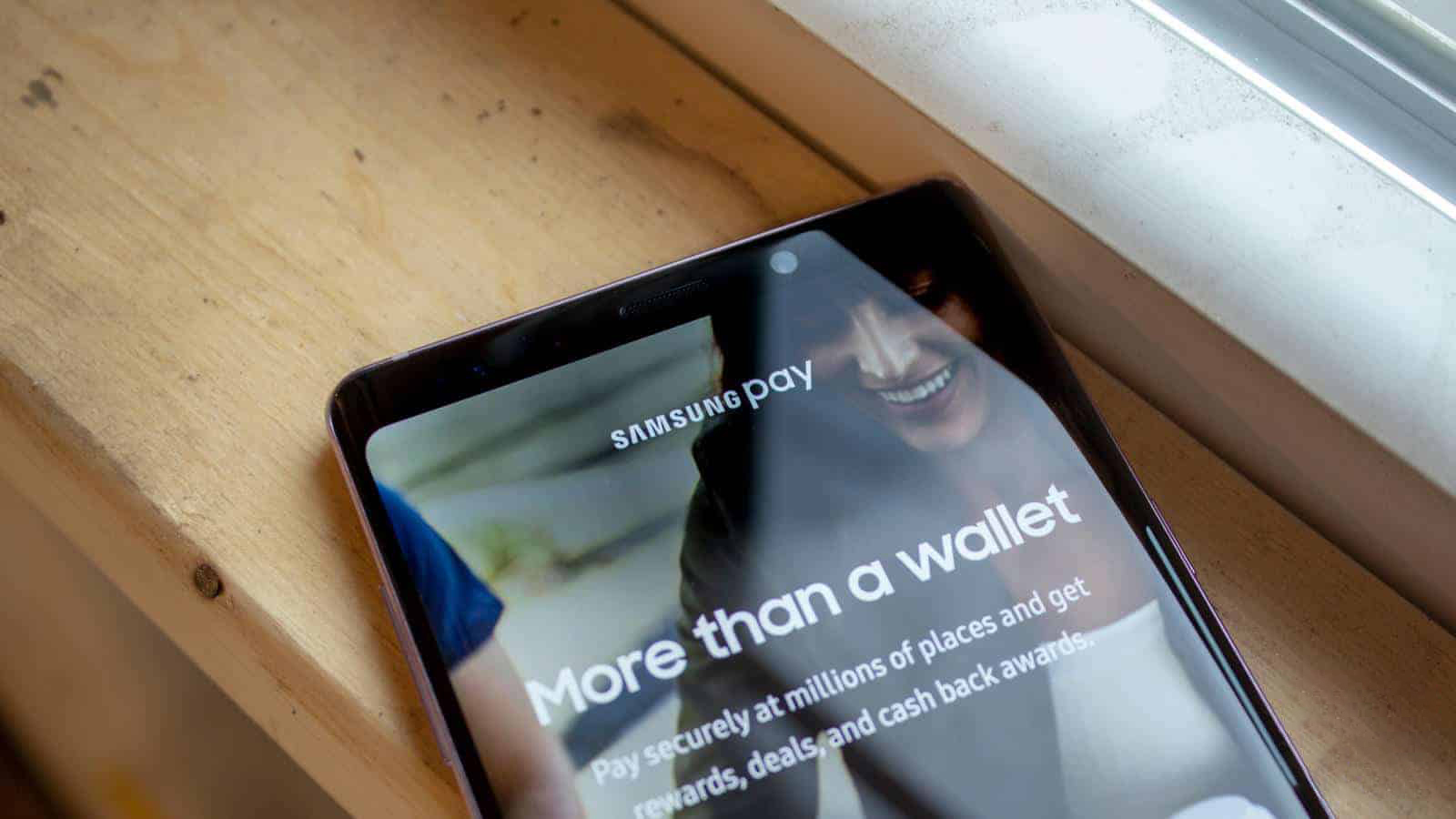
Cách mở Samsung Wallet
Chắc chắn sẽ không có ai muốn đợi xếp hàng để thanh toán ở quầy thu ngân. Rất may, hiện tại vấn đề này sẽ được giải quyết nhờ Samsung Wallet. Samsung Wallet giúp người dùng thanh toán dễ dàng hơn, không tốn quá nhiều thời gian khi mua hàng. Cùng xem cách mở Samsung Wallet bên dưới nhé!
Khi mua sắm thì bạn hoàn toàn có thể mở Samsung Wallet trực tiếp ngay trên Galaxy S22 của mình để thanh toán.
Tải xuống Samsung Wallet => mở Samsung Wallet => sau đó nhấn vào thẻ thanh toán mà bạn muốn dùng để thanh toán.
Lưu ý: Cài đặt và màn hình khả dụng có thể sẽ khác nhau tùy theo dịch vụ phiên bản, phần mềm và kiểu máy.
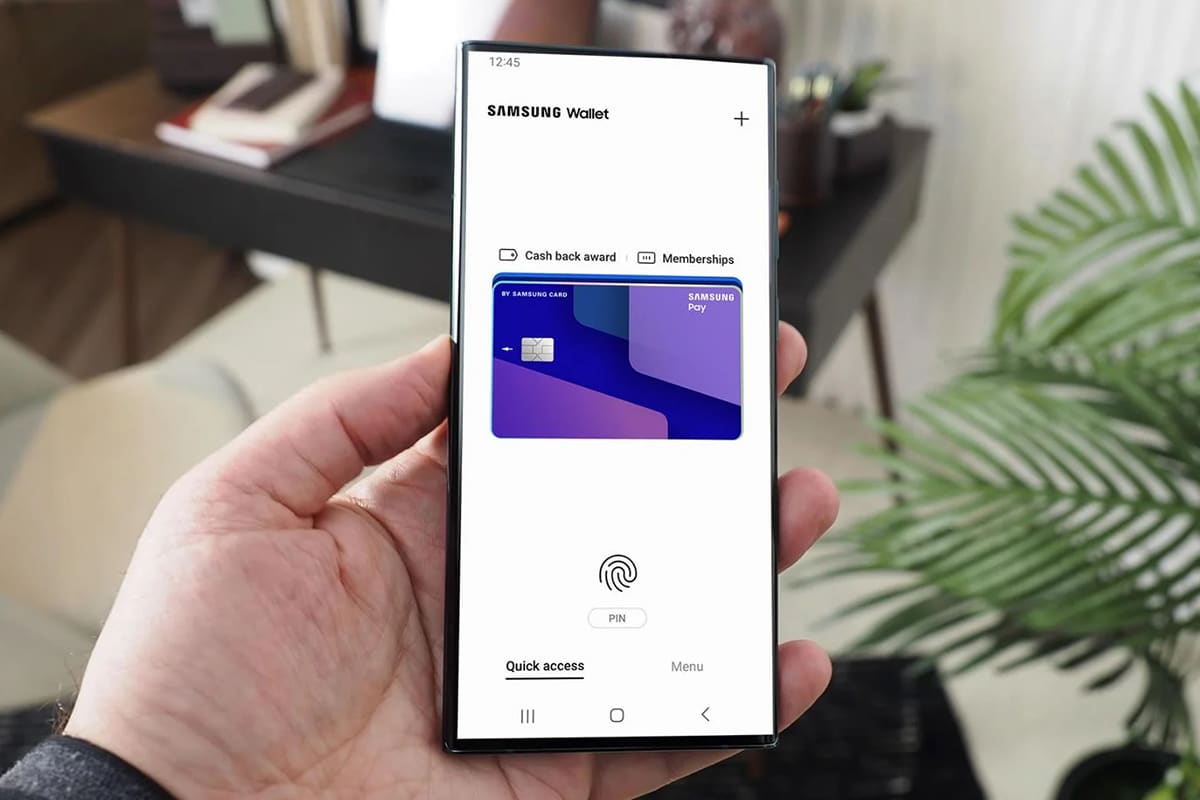
Cách cài đặt Samsung Wallet
Trước khi bắt đầu sử dụng Samsung Wallet, thì bạn cần phải tải ứng dụng xuống điện thoại.
Nếu như thiết bị của bạn có hỗ trợ Samsung Wallet thì bạn hoàn toàn có thể tải nó xuống điện thoại. Nếu điện thoại bạn không được hỗ trợ, thì bạn không thể tải được phần mềm này. Trong trường hợp này, bạn cần phải cập nhật hệ điều hành mới nhất cho thiết bị của mình và sau đó tải xuống phần mềm từ Google Play. Để cài đặt Samsung Wallet, hãy làm theo các bước sau:
Bước 1: Tải xuống Samsung Wallet từ Google Play, sau đó mở ứng dụng.
Bước 2: Lúc này, bạn sẽ được hệ thống yêu cầu đăng nhập vào tài khoản Samsung của mình. Nếu bạn đã có sẵn tài khoản thì chỉ cần nhập vào để đăng nhập. Nếu bạn không có tài khoản Samsung, thì hãy tự tạo một tài khoản. Sau khi tài khoản đã được đăng nhập, hãy ấn vào “Bắt đầu”. Kế tiếp, bạn hãy nhấn vào đồng ý với các điều khoản và điều kiện mà hệ thống đưa ra, sau đó nhấn vào “Tiếp theo”.
Bước 3: Bây giờ, bạn cần phải thiết lập một phương thức xác thực để đăng nhập và sử dụng Samsung Wallet. Bạn có thể sử dụng tính năng quét mống mắt (nếu điện thoại của bạn có hỗ trợ), ngoài ra còn có xác thực dấu vân tay hoặc tùy chọn mã PIN.
Lưu ý: Nếu bạn chọn xác thực bằng dấu vân tay hoặc quét mống mắt, thì ứng dụng cũng sẽ yêu cầu bạn thiết lập thêm mã PIN để làm bản sao lưu.
Bước 4: Tiến hành tạo mã PIN cho Samsung Wallet gồm 4 chữ số.
Giờ đây, bạn đã hoàn toàn có thể sử dụng Samsung Wallet để thanh toán khi mua sắm rồi.
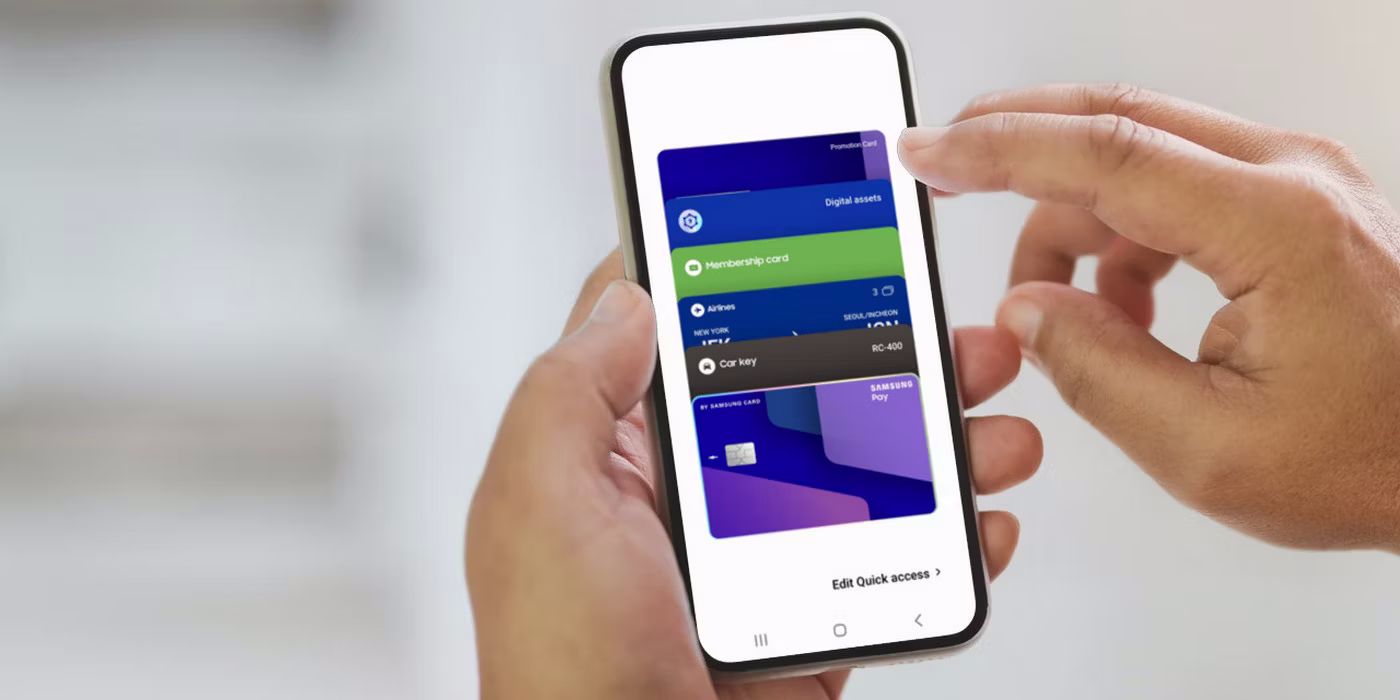
Sử dụng Samsung Wallet để thanh toán
Ứng dụng Samsung Wallet được biết đến là một ứng dụng thanh toán dễ dàng và nhanh chóng chỉ với một chiếc điện thoại hoặc đồng hồ thông minh khi người dùng mua sắm. Bạn có thể sử dụng Samsung Wallet để thanh toán bằng cách sau:
Bước 1: Mở ứng dụng Samsung Wallet, lúc này thẻ ghi nợ hoặc thẻ tín dụng mặc định của bạn sẽ xuất hiện trên màn hình. Nếu như tài khoản của bạn đã thiết lập sẵn nhiều thẻ thì bạn chỉ cần vuốt sang trái hoặc phải để lựa chọn số thể mà bạn muốn sử dụng.
Bước 2: Để chọn chế độ thanh toán, hãy ấn vào nút vân tay nếu bạn bảo mật Samsung Wallet của mình bằng sinh trắc học vân tay hoặc mã PIN nếu bạn sử dụng mã PIN.
Bước 3: Nếu bạn đã chọn bảo mật bằng cảm biến vân tay cho Samsung Wallet của mình, thì bạn chỉ cần chạm ngón tay vào cảm biến vân tay để kích hoạt chế độ thanh toán.
Bước 4: Sau đó, bạn hãy chạm vào mặt sau của thiết bị để thanh toán (cổng thanh toán hoặc máy quẹt thẻ). Trong một vài trường hợp, bạn cần phải chạm điện thoại của mình vào cạnh của máy quét thẻ để thanh toán. Chỉ mất khoảng 30 giây để làm điều này, nếu như hết thời gian, thì bạn hãy làm lại ở bước 2. Khi mà thẻ của bạn đã được nhận dạng, thì bạn có thể ngừng chạm vào thiết bị thanh toán. Bạn có thể sẽ được yêu cầu nhập mã PIN của thẻ tại thiết bị thanh toán để ủy quyền thanh toán.

Như vậy, MobileWorld đã vừa chia sẻ xong cách sử dụng Samsung Wallet rồi, hy vọng với những thông tin này sẽ giúp cho bạn hiểu rõ hơn về Samsung Wallet trên điện thoại của mình. Chúc bạn áp dụng thành công.
Hãy theo dõi các bản tin khác của chúng tôi tại đây để cập nhật những thông tin công nghệ mới nhất, hữu ích nhất mỗi ngày nhé.
Bạn hãy tham khảo bảng giá điện thoại tại cửa hàng MobileWorld nhé! MobileWorld hứa hẹn sẽ đem đến cho người dùng những thiết bị công nghệ chính hãng, cập nhật những dòng sản phẩm mới nhanh nhất của những gã khổng lồ công nghệ lớn, kịp thời đáp ứng nhu cầu sử dụng cho nhiều tín đồ yêu công nghệ hiện nay.
Cửa hàng điện thoại MobileWorld (Mobileworld.com.vn) đã hoạt động hơn 8 năm, chuyên cung cấp các dòng điện thoại iPhone, Samsung, Google chính hãng, Fullbox, quốc tế, like new. Luôn được bảo hành đầy đủ với các gói bảo hành đa dạng.
MobileWorld hiện đã hợp tác cùng các ngân hàng, tổ chức tín dụng uy tín cung cấp gói trả góp 0% cho khách hàng.
Hệ thống cửa hàng MobileWorld:
Trụ Sở:
-
692 Lê Hồng Phong, Phường Vườn Lài, TP. HCM
-
Hotline: 0961.273.979
-
support@mobileworld.com.vn
Chi Nhánh Thủ Đức:
-
318 Võ Văn Ngân, phường Bình Thọ, TP. Thủ Đức
-
Hotline: 0909538468






